バックアップソフトのEaseUS Todo Backup Homeでクローンの作り方。
使用するバージョンは9.0です。
操作説明に入る前にバックアップとクローンの違いって何?って思いませんか?
使い分けとしてはユーザー用途で別けることができます。
例えば、長期的にファイルを保護していきたいと思うなら「バックアップ」が良い
HDDからSSD、またはHDDから新HDDへの換装を考えている方なら「クローン」が良い
バックアップとクローンの違い
バックアップ
ここで言うバックアップとはイメージファイルのことです。
あくまでイメージファイルなので、そこからOSを起動したりすることは出来ません。
長期的なデータ保護向いています。
●:メリットはスケジュール設定をすることで、ユーザーの操作が必要なく定期的に自動でバックアップを実行するとこができる。
●:増分、差分バックアプが機能が使用でき、完全バックアプをベースに変更された部分のみを追加するとこが出来ます。
●:複数のバックアップを作成しておくことが出来ます。複数作成しておくことにより、特定の日時の状態に復元することが出来る。
クローン
使用しているHDDのクローン(コピー)を別のHDDに行います。
HDD、SSDへの換装、に適しています。
ただし、注意が必要です。
例えば、現在使用しているHDDにCドライブとDドライブがある場合、クローン作成時にCとDのクローンを別HDDに作成する分にはスムーズに作業が完了するが、
Cドライブだけのクローンしたい場合は別HDDにCドライブをクローンを作成しても、これではOSが起動しないです。
OSを起動させるには、一手間必要になります。
クローン作成方法
●:EaseUS Todo Backup Homeを起動します。
●:クローンをクリックします。
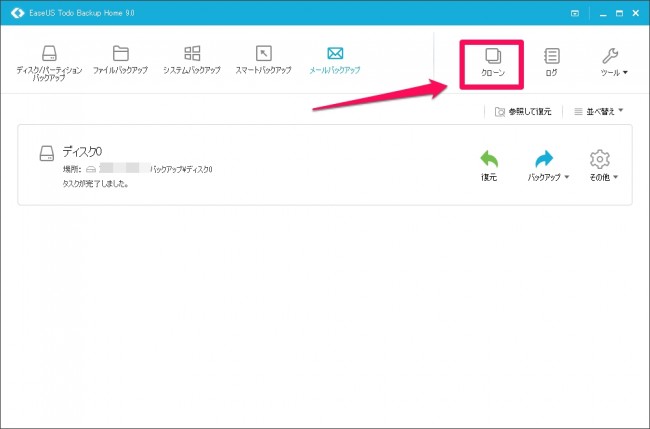
●:ベースとなる保存元を選択し、次へをクリックします。
●:保存先を選択し、SSDにクローンを作成する場合は「SSDに最適化」にチェックを入れ実行をクリックします。
●:ターゲット(保存先)のデータが消去されますのウィンドウが開きますので、「OK」をクリックし、クローン作成します。
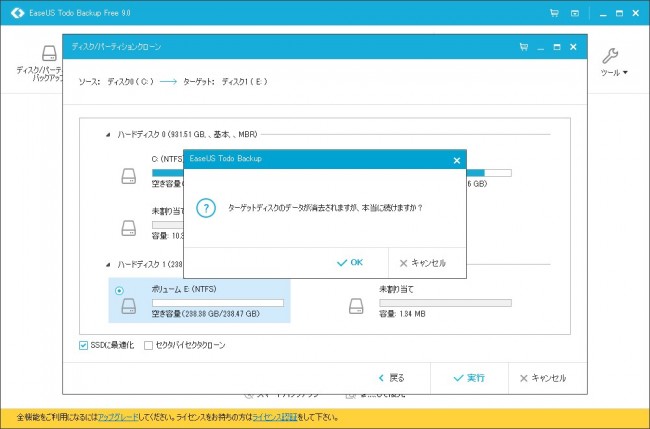
以上で操作は完了です。
SSD換装でパフォーマンスを発揮するには!
HDDからSSDに換装しSSDのパフォーマンスを発揮するには、SSDのシリアルATAの規格マザーボードのシリアルATAの規格に注意する必要があります。
SSDのシリアルATAが3.0でもマザーボードが2.0ならSSDのパフォーマンスを最大限発揮できなくなります。
ですので、マザーボード、SSDのシリアルATAの規格が同一の物だと最大のパフォーマンスが活かせることができます。
もちろん、少し古いPCだとシリアルATAの規格は2.0が多いですが、かと言ってSSDも2.0を探す必要はありません。3.0でも構わないですが、最大限パフォーマンスを発揮できないだけです。
だけど・・・HDDからSSDの換装でマザーボードが2.0でもHDDから比べると雲泥の差が出るくらい起動スピードが変わるので、換装する価値は十分にありますよ!
これはまさしくSSDは3.0、マザーボードは2.0のデータです、それでも起動時間が約半分以上になっていることは分かります。
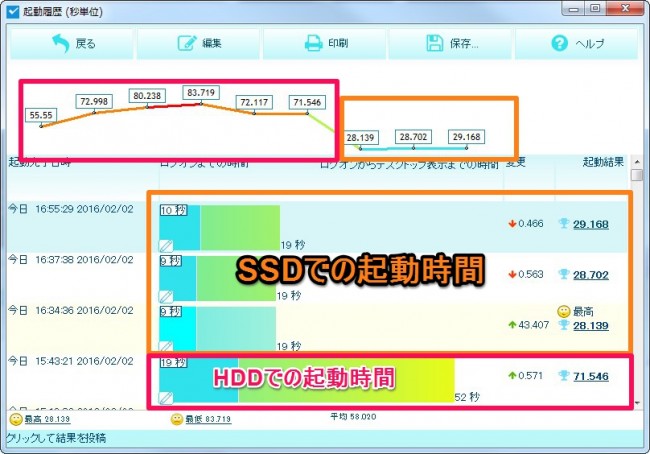
また、動画編集ソフトなど起動に時間が掛かるソフトでも相当早く起動するようになりました。
まとめ
クローン作成自体の操作はシンプルで案内通りに進めて行けば簡単にクローン作成ができます。
注意として上記でも説明していますが、現在使用しているHDDに複数のパーティションがある場合、Cドライブだけ!クローン作りたい場合は、
クローン作成後に一手間が必要になります。後日、記事にまとめますが、Windowsインストールメディアを準備する必要があり、コマンドプロンプトからパーティションのアクティブ化とMBR作り、修復する必要があります。
EaseUS Todo Backup Home ダウンロードページ(フリー)
EaseUS Partition Master ダウンロードページ(フリー)
Data Recovery Wizard Professional ダウンロードページ(フリー版)
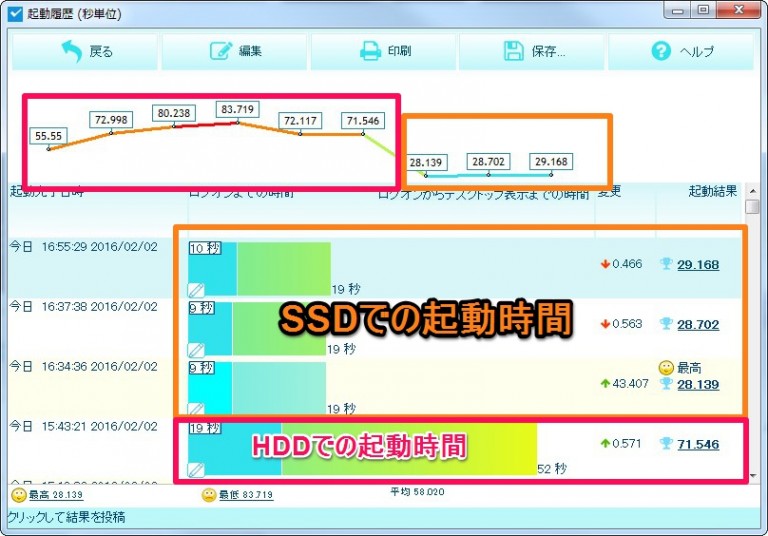
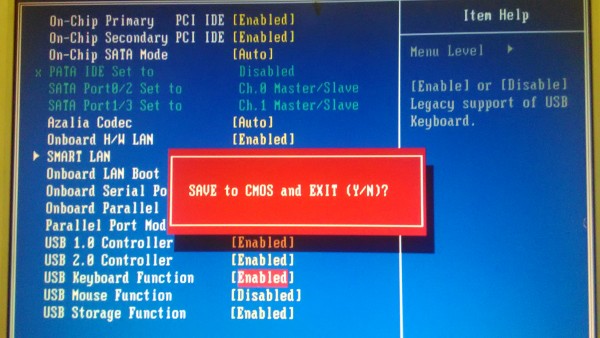

コメント
「Cドライブだけ!クローン作りたい場合は、Windowsインストールメディアを準備する必要があり、コマンドプロンプトからパーティションのアクティブ化とMBR作り、修復する必要がある」と有りますが、
具体的にはどのようにコマンドプロンプトを使えばいいのでしょうか?
また、Windows10にはインストールディスクがありません。
Cドライブクーロン化、最後の仕上げのご教授をお願いします。
こんにちは
すっかりこの記事のことを忘れてました。
実は私は実作業をしながら記事を書くことが多いのですがDVDドライブの不具合でWindowsインストールメディアが上手く起動でず、そのまま放置していました。
行いたかった作業はクローン作成後に
インストールメディアから起動を掛け「コンピューターを修復する」
「コマンドプロンプト」を開きWindowsが入っているパーテションをアクティブにする。
「diskpart」→「list disk」→「select disk 0」(SSDのディスク)
「list partition」→「select partition 2」→「active」これでWindowsのパーテションが起動用としてマークされます。
「exit」でdiskpartコマンドを終了させたら、「bootrec /fixboot」「bootrec /fixmbr」と入力しコマンドプロンプトを終了する。
再びインストールメディアから起動をし「スタートアップ修復」をする。
その後BIOSでSSD起動を優先的にして、Windowsが起動するかテストします。
この方法でいけると思います。
また、Windows10のインストールメディアは作る必要があります。
https://www.microsoft.com/ja-jp/software-download/windows10
ざっくりとまとめて申し訳ない。
行いたい作業を詳しく説明されているサイトを見つけたのでURL載せておきます。
http://ascii.jp/elem/000/000/945/945145/